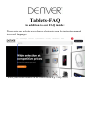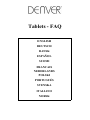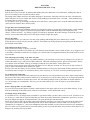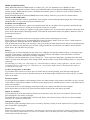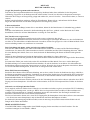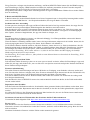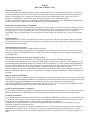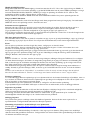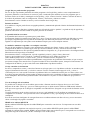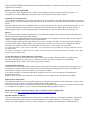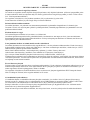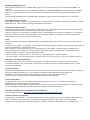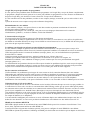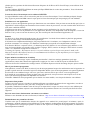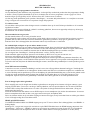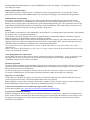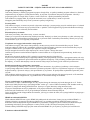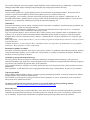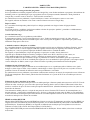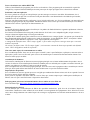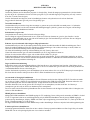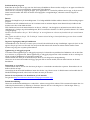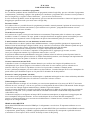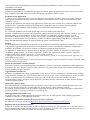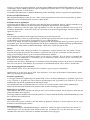La página se está cargando...
La página se está cargando...
La página se está cargando...
La página se está cargando...
La página se está cargando...
La página se está cargando...
La página se está cargando...
La página se está cargando...

ESPAÑOL
TABLETAS DENVER – PREGUNTAS FRECUENTES
Google Play no puede instalar programas
En caso de que experimente problemas al instalar programas vía Google Play, pruebe a cerrar completamente el
programa. (Mientras se encuentra en el escritorio, pulse 2 cuadrados para mantener activos los programas que se
muestran. Pulse con el dedo y manténgalo en Google Play, y elija “remove from list”. Pruebe a iniciarlo de nuevo.)
Si todavía da problemas, entre en configuración, cuentas y sincronizar y elimine su cuenta.
Posteriormente vuelva a añadir su cuenta y vuelva a intentar abrir Google Play.
Reinicie su tableta
Si su tableta se congela, puede forzar su apagado pulsando y manteniendo pulsado el botón de alimentación durante 15
segundos.
En caso de que esto no funcione, asimismo puede usar el botón de reinicio “pinhole”, cogiendo un clip de papelería y
pulsando suavemente el botón situado en la parte posterior de la tableta.
La pantalla táctil no reacciona.
Si la pantalla táctil está sucia o presenta grasa, puede fallar.
Es importante limpiar la pantalla con un paño seco y suave. Tenga en cuenta que la pantalla está fabricada en cristal,
por lo que le sugerimos que use un paño de microfibra que esté fabricado para usarse con cristal. O un paño de
algodón. Es importante que estos paños estén totalmente limpios para evitar cualquier arañazo.
La unidad se mantiene congelada o en cualquier caso falla.
En caso de que la tableta se congele o cause problemas de cualquier otra forma, siempre puede reiniciarla con la
configuración de fábrica. En primer lugar, tiene que conectar la tableta a un PC y activar la conexión USB.
Posteriormente debe hacer una copia de seguridad de música, fotografías, etc, ya que un reinicio a la configuración de
fábrica borra todo lo que haya en la tableta.
Posteriormente debe ir a configuración, copia de seguridad y reinicio y elegir “factory data reset”.
Espere a que la unidad vuelva a arrancar y configure la tableta a la wi-fi, añada sus cuentas, etc.
Ahora también puede volver a conectar su PC, y volver a transferir música, fotografías, etc.
El reinicio a la configuración de fábrica probablemente corregirá todos los problemas relacionados, así que es mejor
que intente siempre estos antes de lleva a reparar la unidad. Si lleva la unidad a reparar, siempre la reiniciaremos a la
configuración de fábrica, ya que es más fácil testar debidamente el producto entonces.
No hay conexión wi-fi a Internet
Por favor, compruebe su router y conexión a Internet en su hogar para ver si el problema reside ahí. A menudo ayuda
apagar la alimentación del router, y volverlo a conectar. En caso contrario, intente apagar la wi-fi, y volver a
conectarla para ver si esto ayuda a solucionar el problema. Mire en el manual de usuario para ver cómo se hace esto.
Si todavía presenta problemas, intente probar la tableta en otra dirección o mediante un lugar con red inalámbrica wi-fi
en un smartphone. De esta forma puede descubrir con facilidad si es la parte wi-fi de su tableta la que presenta el
problema.
Uso de un dongle 3G en la tableta
Es posible usar un dongle 3G con la tableta, para acceder a Internet cuando no dispone de acceso a wi-fi. Debe
disponer de un cable “on-the-go”, que es un cable especial que va desde un micro USB a un USB normal. Además
tiene que estar seguro que de su dongle es compatible con Android/Linux. (Pregunte a su proveedor de Internet acerca
de esto)
Un mejor alternativa puede ser hacer un lugar con acceso a red inalámbrica wi-fi mediante un smartphone (si es
compatible con el mismo – la mayoría de los nuevos smartphones lo son) y que disponga de una cuenta de datos en su
smartphone.
Se trata de una forma inteligente de conseguir Internet en su tableta mientras está fuera de casa y no son necesarios
cables o un dongle 3G pegado a su tableta.
HDMI en las tabletas DENVER
Muchas tabletas DENVER disponen de salida HDMI para conectarlas a un televisor. Es importante usar un cable
HDMI 1.4.
Algunos televisores requieren una resolución especial, y en su tableta DENVER puede ajustar la salida HDMI
ajustando la configuración, pantalla, HDMI y posteriormente elegir una resolución que se corresponda con su televisor.
(Rogamos tenga en cuenta 50 Hz y 60 Hz. En Europa se usa 50 Hz (PAL))

Algunas tabletas DENVER disponen de un menú dedicado HDMI en configuración. En aquellas en las que haya
elegido ahí la resolución.
Ebooks en las tabletas DENVER
Use el programa lector Bluefire para leer Ebooks. Este programa puede descargarse desde Google Play, y es
compatible con archivos DRM que es una protección contra copias que usan algunos Ebooks.
Problemas con una aplicación
A veces puede experimentar que un juego o una aplicación no funcionan en la tableta. Esto normalmente lo provoca la
aplicación que se ha desarrollado para que funcione con un procesador de cierta velocidad, cierto tamaño de pantalla o
similar.
Rogamos tenga en cuenta que no podemos ofrecer soporte sobre aplicaciones, juegos, tiendas de aplicaciones, etc. Si
experimenta problemas con una aplicación, rogamos busque información en la página Web del desarrollador. A
menudo aparecerá ahí, si existen actualizaciones, formas alternativas de hacer que la aplicación funcione, etc.
Batería
La vida útil de la batería siempre depende del uso. Los fondos de pantalla con movimiento gastarán rápidamente la
batería, al igual que muchos programas abiertos.
Si la batería está completamente gastada, tardará 20-30 minutos con el adaptador conectado, antes de que empiece a
cargara, y tardará tiempo hasta que se cargue completamente.
La función Wifi asimismo puede gastar la batería si se fija a “siempre conectada”. Si experimenta que la batería se
gasta demasiado rápido cuando la tableta está en modo sueño, entonces, por favor entre en configuración, WIFI,
avanzada y fije “Mantener WIFI conectada durante el modo sueño” a “sólo cuando está conectada”.
La ventaja de fijarla a “Wifi siempre conectada” es que la tableta está preparada para navegar nada más retirarla
del modo sueño.
No obstante, al fijarla en “Wifi siempre conectada” tendrá un mayor consumo de batería que cuando se fija a “Wifi
desconectada en modo sueño”.
No hay más espacio de almacenamiento en la tableta
En caso de que aparezca en su tableta “there are no more space to install” intente introducir la configuración, e
introduzca cada aplicación y pulse “move to SD-card” para moverlo desde la memoria a la memoria de
almacenamiento interna. Esto le ofrecerá más espacio en la tableta.
Actualización de firmware
Colocaremos en nuestra página Web actualizaciones de firmware en caso de que existan mejoras del producto, y si
existen nuevas versiones del software. Esta actualización de firmware asimismo puede usarse para ayudarle si ha
introducido un código por error en la tableta y ya no puede recordarlo.
Si el modelo no aparece en nuestra página Web, rogamos nos envíe un correo electrónico solicitándonos la
actualización correcta.
Rogamos tenga en cuenta que NO puede usar un firmware de otro modelo ya que esto destruirá la tableta.
Reparación de un producto
Si su tableta presenta un error que no puede arreglarse con ninguno de los métodos arriba expresados, entonces debe
repararla. Esto debe realizarse a través del establecimiento donde la adquirió.
Si es posible, entonces reinicie la tableta antes de que la envíe. Rogamos tenga en cuenta que siempre la reiniciaremos
a la configuración de fábrica, ya que es más fácil testar debidamente el producto entonces.
Puede solicitar nuestro boletín informativo para su tableta en nuestra página Web.
Esto se hace aquí:
http://www.denver-electronics.com/pages/newsletter.aspx
Restablecimiento de fábrica:
Tenga en cuenta que el restablecimiento de fábrica de las unidades Android 8.1 tarda hasta 10 minutos. Después de
reiniciar seguirá apareciendo Android en la pantalla durante la recarga del firmware. Sólo déjelo y no lo apague
durante este estado. Después de volver a cargar el firmware, se encenderá automáticamente el tablet de nuevo.
La página se está cargando...
La página se está cargando...
La página se está cargando...
La página se está cargando...
La página se está cargando...
La página se está cargando...
La página se está cargando...
La página se está cargando...
La página se está cargando...
La página se está cargando...
La página se está cargando...
La página se está cargando...
La página se está cargando...
La página se está cargando...
La página se está cargando...
La página se está cargando...
Transcripción de documentos
ESPAÑOL TABLETAS DENVER – PREGUNTAS FRECUENTES Google Play no puede instalar programas En caso de que experimente problemas al instalar programas vía Google Play, pruebe a cerrar completamente el programa. (Mientras se encuentra en el escritorio, pulse 2 cuadrados para mantener activos los programas que se muestran. Pulse con el dedo y manténgalo en Google Play, y elija “remove from list”. Pruebe a iniciarlo de nuevo.) Si todavía da problemas, entre en configuración, cuentas y sincronizar y elimine su cuenta. Posteriormente vuelva a añadir su cuenta y vuelva a intentar abrir Google Play. Reinicie su tableta Si su tableta se congela, puede forzar su apagado pulsando y manteniendo pulsado el botón de alimentación durante 15 segundos. En caso de que esto no funcione, asimismo puede usar el botón de reinicio “pinhole”, cogiendo un clip de papelería y pulsando suavemente el botón situado en la parte posterior de la tableta. La pantalla táctil no reacciona. Si la pantalla táctil está sucia o presenta grasa, puede fallar. Es importante limpiar la pantalla con un paño seco y suave. Tenga en cuenta que la pantalla está fabricada en cristal, por lo que le sugerimos que use un paño de microfibra que esté fabricado para usarse con cristal. O un paño de algodón. Es importante que estos paños estén totalmente limpios para evitar cualquier arañazo. La unidad se mantiene congelada o en cualquier caso falla. En caso de que la tableta se congele o cause problemas de cualquier otra forma, siempre puede reiniciarla con la configuración de fábrica. En primer lugar, tiene que conectar la tableta a un PC y activar la conexión USB. Posteriormente debe hacer una copia de seguridad de música, fotografías, etc, ya que un reinicio a la configuración de fábrica borra todo lo que haya en la tableta. Posteriormente debe ir a configuración, copia de seguridad y reinicio y elegir “factory data reset”. Espere a que la unidad vuelva a arrancar y configure la tableta a la wi-fi, añada sus cuentas, etc. Ahora también puede volver a conectar su PC, y volver a transferir música, fotografías, etc. El reinicio a la configuración de fábrica probablemente corregirá todos los problemas relacionados, así que es mejor que intente siempre estos antes de lleva a reparar la unidad. Si lleva la unidad a reparar, siempre la reiniciaremos a la configuración de fábrica, ya que es más fácil testar debidamente el producto entonces. No hay conexión wi-fi a Internet Por favor, compruebe su router y conexión a Internet en su hogar para ver si el problema reside ahí. A menudo ayuda apagar la alimentación del router, y volverlo a conectar. En caso contrario, intente apagar la wi-fi, y volver a conectarla para ver si esto ayuda a solucionar el problema. Mire en el manual de usuario para ver cómo se hace esto. Si todavía presenta problemas, intente probar la tableta en otra dirección o mediante un lugar con red inalámbrica wi-fi en un smartphone. De esta forma puede descubrir con facilidad si es la parte wi-fi de su tableta la que presenta el problema. Uso de un dongle 3G en la tableta Es posible usar un dongle 3G con la tableta, para acceder a Internet cuando no dispone de acceso a wi-fi. Debe disponer de un cable “on-the-go”, que es un cable especial que va desde un micro USB a un USB normal. Además tiene que estar seguro que de su dongle es compatible con Android/Linux. (Pregunte a su proveedor de Internet acerca de esto) Un mejor alternativa puede ser hacer un lugar con acceso a red inalámbrica wi-fi mediante un smartphone (si es compatible con el mismo – la mayoría de los nuevos smartphones lo son) y que disponga de una cuenta de datos en su smartphone. Se trata de una forma inteligente de conseguir Internet en su tableta mientras está fuera de casa y no son necesarios cables o un dongle 3G pegado a su tableta. HDMI en las tabletas DENVER Muchas tabletas DENVER disponen de salida HDMI para conectarlas a un televisor. Es importante usar un cable HDMI 1.4. Algunos televisores requieren una resolución especial, y en su tableta DENVER puede ajustar la salida HDMI ajustando la configuración, pantalla, HDMI y posteriormente elegir una resolución que se corresponda con su televisor. (Rogamos tenga en cuenta 50 Hz y 60 Hz. En Europa se usa 50 Hz (PAL)) Algunas tabletas DENVER disponen de un menú dedicado HDMI en configuración. En aquellas en las que haya elegido ahí la resolución. Ebooks en las tabletas DENVER Use el programa lector Bluefire para leer Ebooks. Este programa puede descargarse desde Google Play, y es compatible con archivos DRM que es una protección contra copias que usan algunos Ebooks. Problemas con una aplicación A veces puede experimentar que un juego o una aplicación no funcionan en la tableta. Esto normalmente lo provoca la aplicación que se ha desarrollado para que funcione con un procesador de cierta velocidad, cierto tamaño de pantalla o similar. Rogamos tenga en cuenta que no podemos ofrecer soporte sobre aplicaciones, juegos, tiendas de aplicaciones, etc. Si experimenta problemas con una aplicación, rogamos busque información en la página Web del desarrollador. A menudo aparecerá ahí, si existen actualizaciones, formas alternativas de hacer que la aplicación funcione, etc. Batería La vida útil de la batería siempre depende del uso. Los fondos de pantalla con movimiento gastarán rápidamente la batería, al igual que muchos programas abiertos. Si la batería está completamente gastada, tardará 20-30 minutos con el adaptador conectado, antes de que empiece a cargara, y tardará tiempo hasta que se cargue completamente. La función Wifi asimismo puede gastar la batería si se fija a “siempre conectada”. Si experimenta que la batería se gasta demasiado rápido cuando la tableta está en modo sueño, entonces, por favor entre en configuración, WIFI, avanzada y fije “Mantener WIFI conectada durante el modo sueño” a “sólo cuando está conectada”. La ventaja de fijarla a “Wifi siempre conectada” es que la tableta está preparada para navegar nada más retirarla del modo sueño. No obstante, al fijarla en “Wifi siempre conectada” tendrá un mayor consumo de batería que cuando se fija a “Wifi desconectada en modo sueño”. No hay más espacio de almacenamiento en la tableta En caso de que aparezca en su tableta “there are no more space to install” intente introducir la configuración, e introduzca cada aplicación y pulse “move to SD-card” para moverlo desde la memoria a la memoria de almacenamiento interna. Esto le ofrecerá más espacio en la tableta. Actualización de firmware Colocaremos en nuestra página Web actualizaciones de firmware en caso de que existan mejoras del producto, y si existen nuevas versiones del software. Esta actualización de firmware asimismo puede usarse para ayudarle si ha introducido un código por error en la tableta y ya no puede recordarlo. Si el modelo no aparece en nuestra página Web, rogamos nos envíe un correo electrónico solicitándonos la actualización correcta. Rogamos tenga en cuenta que NO puede usar un firmware de otro modelo ya que esto destruirá la tableta. Reparación de un producto Si su tableta presenta un error que no puede arreglarse con ninguno de los métodos arriba expresados, entonces debe repararla. Esto debe realizarse a través del establecimiento donde la adquirió. Si es posible, entonces reinicie la tableta antes de que la envíe. Rogamos tenga en cuenta que siempre la reiniciaremos a la configuración de fábrica, ya que es más fácil testar debidamente el producto entonces. Puede solicitar nuestro boletín informativo para su tableta en nuestra página Web. Esto se hace aquí: http://www.denver-electronics.com/pages/newsletter.aspx Restablecimiento de fábrica: Tenga en cuenta que el restablecimiento de fábrica de las unidades Android 8.1 tarda hasta 10 minutos. Después de reiniciar seguirá apareciendo Android en la pantalla durante la recarga del firmware. Sólo déjelo y no lo apague durante este estado. Después de volver a cargar el firmware, se encenderá automáticamente el tablet de nuevo.-
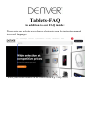 1
1
-
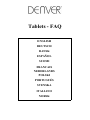 2
2
-
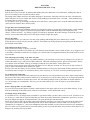 3
3
-
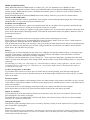 4
4
-
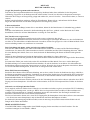 5
5
-
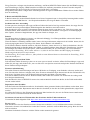 6
6
-
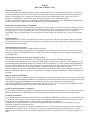 7
7
-
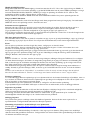 8
8
-
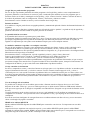 9
9
-
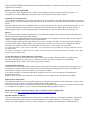 10
10
-
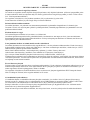 11
11
-
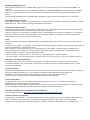 12
12
-
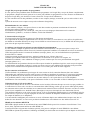 13
13
-
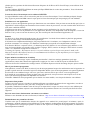 14
14
-
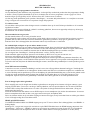 15
15
-
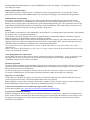 16
16
-
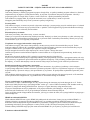 17
17
-
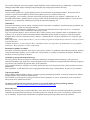 18
18
-
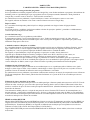 19
19
-
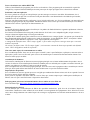 20
20
-
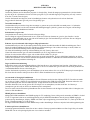 21
21
-
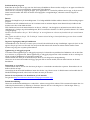 22
22
-
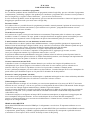 23
23
-
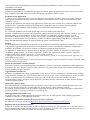 24
24
-
 25
25
-
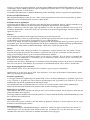 26
26
en otros idiomas
- français: Denver TAQ-70333 Manuel utilisateur
- italiano: Denver TAQ-70333 Manuale utente
- English: Denver TAQ-70333 User manual
- Deutsch: Denver TAQ-70333 Benutzerhandbuch
- Nederlands: Denver TAQ-70333 Handleiding
- português: Denver TAQ-70333 Manual do usuário
- dansk: Denver TAQ-70333 Brugermanual
- polski: Denver TAQ-70333 Instrukcja obsługi
- svenska: Denver TAQ-70333 Användarmanual
- suomi: Denver TAQ-70333 Ohjekirja